
Niektóre aktualizacje systemu operacyjnego powodują błędy w jego działaniu lub w ogóle nie pozwalają na uruchomienie komputera. Jeśli od zainstalowania poprawki nie upłynęło więcej niż 10 dni, problem zostanie rozwiązany szybko. Zobaczmy, jak usunąć aktualizacje systemu Windows 10 na trzy sposoby, które Microsoft udostępnia w różnych sytuacjach..
Spis treści- Parametry
- Za pomocą wiersza poleceń
- Program do usuwania niepotrzebnej aktualizacji
Parametry
Ta opcja jest odpowiednia dla użytkowników, których system operacyjny uruchamia się..
1. Otwórz „Opcje” i przejdź do sekcji „Aktualizacja, bezpieczeństwo”.
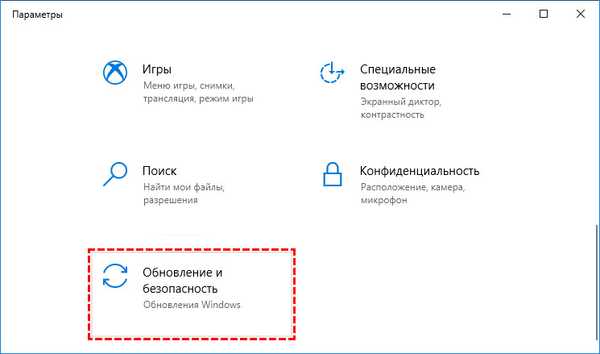
2. Otwórz zawartość dziennika.
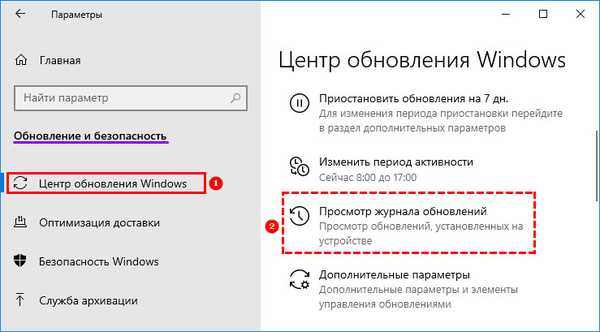
3. Kliknij „Odinstaluj aktualizacje”.
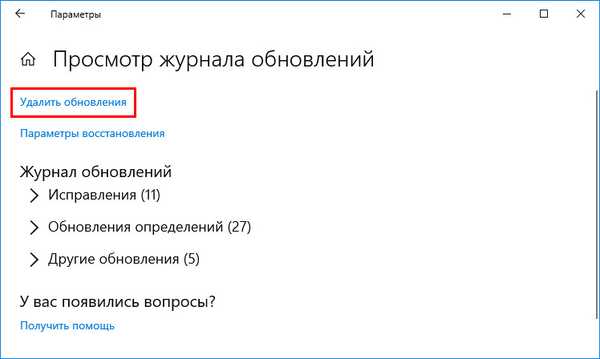
Otworzy się aplet Panelu sterowania „Programy i komponenty”, w którym wyświetlana jest lista aktualizacji zainstalowanych w systemie - jest to drugi sposób na przejście do żądanego interfejsu.
4. Kliknij niepotrzebny składnik systemu operacyjnego i kliknij „Usuń”.
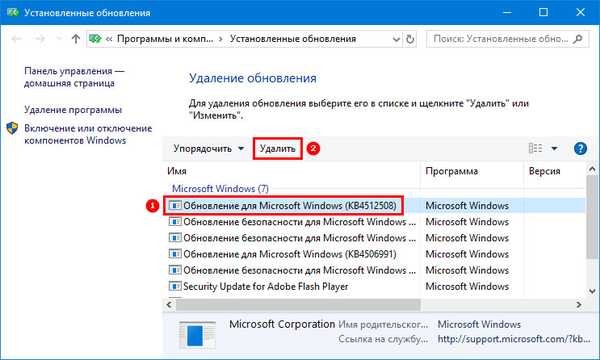
5. Potwierdź operację.
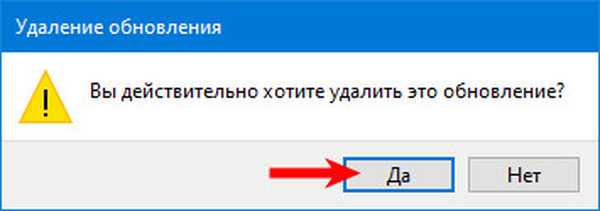
6. Poczekaj.
Za pomocą wiersza poleceń
W systemie Windows trudno jest znaleźć proste zadanie, którego nie można rozwiązać za pomocą wiersza polecenia. Jednym z nich jest usuwanie aktualizacji systemu operacyjnego.
1. Uruchom wiersz polecenia z uprawnieniami administratora.
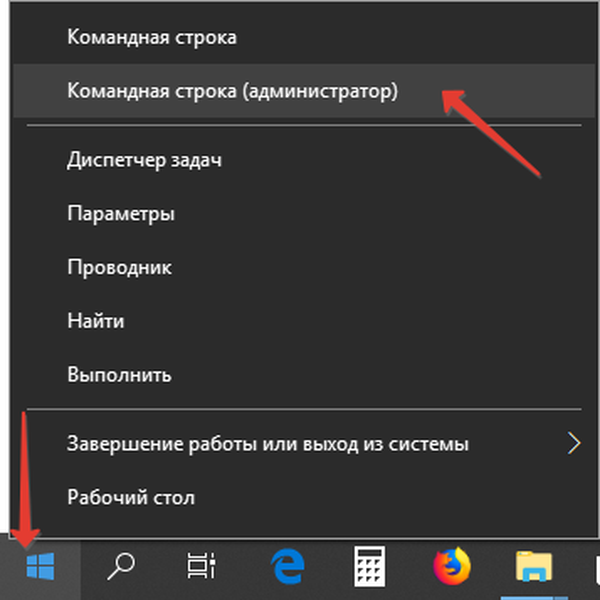
2. Wydrukuj listę najnowszych aktualizacji sformatowanych w formie tabeli z datami ich instalacji i numerami za pomocą polecenia:
wmic qfe list brief / format: table
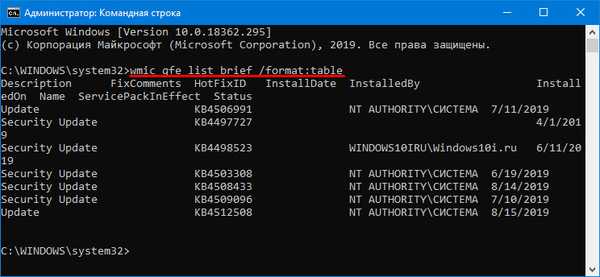
3. Użyj kodu „wusa / uninstall / kb: number”, aby odinstalować niepotrzebną łatkę.
Polecenie z argumentem / quiet (wygląda tak: „wusa / uninstall / kb: number / quiet”) automatyzuje proces: nie trzeba potwierdzać usunięcia, a komputer uruchomi się ponownie automatycznie, jeśli to konieczne, aby zakończyć proces.
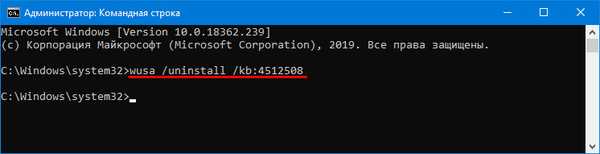
7. Potwierdź zamiar, po którym samodzielny instalator usunie niepotrzebną aktualizację.
Żądanie nie zawsze się pojawia, jeśli tak nie jest, po wykonaniu polecenia trzeba trochę poczekać.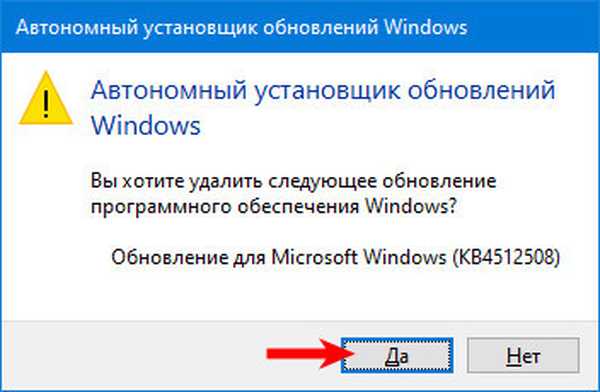
6. Uruchom ponownie komputer.
Program do usuwania niepotrzebnej aktualizacji
Jeśli odinstalowałeś łatkę i nie chcesz, aby Centrum instalacji aktualizacji ją instalowało, pobierz narzędzie Pokaż lub ukryj aktualizacje ze strony internetowej Microsoft. Pozwala również wykluczyć sterowniki z listy, na przykład powodując problemy..
1. Pobierz narzędzie z serwera Microsoft za pomocą łącza. https://support.microsoft.com/en-us/help/3073930/how-to-temporently-prevent-a-driver-update-from-reinstalling-in-windows-10
2. Uruchom aplikację i kliknij „Dalej”.
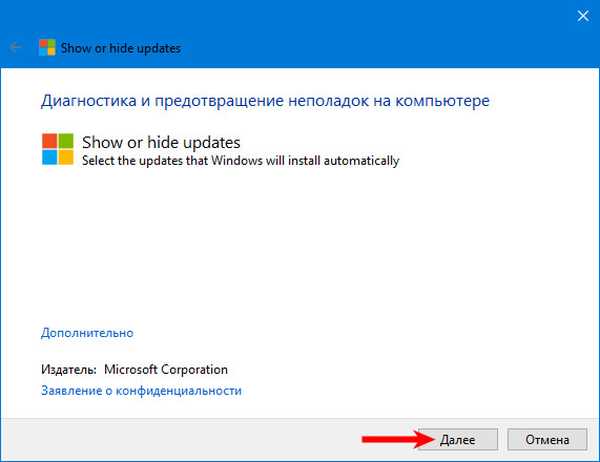
3. Kliknij „Ukryj aktualizacje”, aby otworzyć okno, w którym możesz odmówić wyszukiwania aktualizacji.
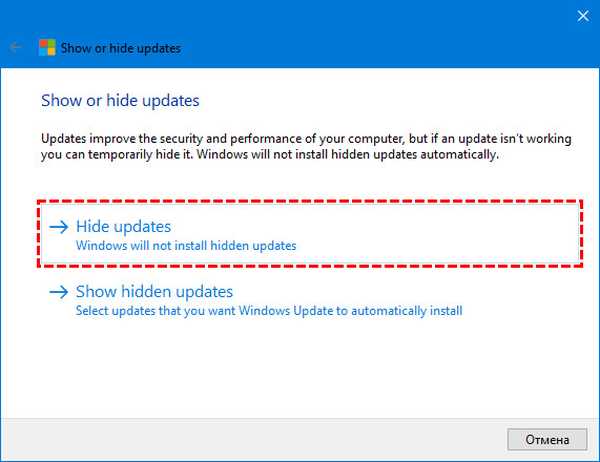
4. Zaznacz pola wyboru dla składników systemu, których już nie potrzebujesz (a także sterowników sprzętu).
5. Kliknij „Dalej”.
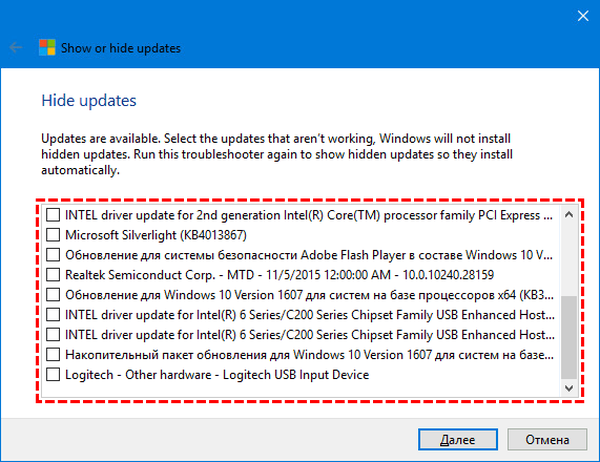
6. Poczekaj na zakończenie wyszukiwania i ustawień..
Wybrane aktualizacje Centrum nie zostaną wykryte, dopóki nie zostaną aktywowane za pomocą narzędzia Pokaż lub ukryj aktualizacje.











